Remarque : Cette rubrique décrit une fonctionnalité du nouveau Yammer. Pour plus d’informations sur l’utilisation de cette fonctionnalité dans Yammer classique, voir utiliser des ressources Microsoft 365 à partir de mon groupe Yammer connecté.
En tant qu’administrateur de la Communauté, vous pouvez gérer les ressources de la Communauté, telles que des fichiers et des liens.
Gestion des fichiers publiés dans la communauté
En tant qu’administrateur de la Communauté, vous pouvez créer un fichier officiellement et supprimer des fichiers sous la page fichiers de votre communauté.
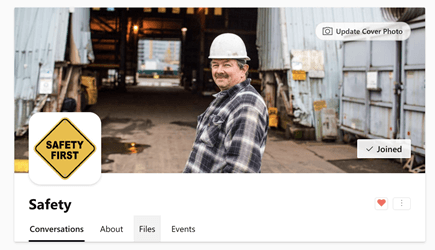
Le fait de faire d’un fichier des signaux officiels à d’autres utilisateurs qu’il s’agit de la version autorisée du document ; Il verrouille également le contenu de sorte que seuls les administrateurs (Communauté ou réseau) et le propriétaire du document puissent modifier le contenu. Le contenu officiel est marqué d’une étoile jaune dans la page fichiers et est classé plus haut dans les résultats de recherche.
Créer un fichier officiel
Vous pouvez uniquement marquer un fichier comme étant officiel si le fichier est stocké dans Yammer stockage cloud.
Remarque : Il n’est pas disponible pour les fichiers stockés dans SharePoint. Pour plus d’informations, voir Comment savoir si mes fichiers Yammer sont stockés ?
-
Dans l’en-tête de la Communauté, cliquez sur fichiers, puis cliquez sur un fichier pour l’ouvrir.
-
Pour verrouiller les modifications, sélectionnez marquer comme officiel et verrouiller les modifications. Pour supprimer l’État officiel d’un fichier, cliquez sur le fichier, puis sélectionnez Supprimer la marque.
Supprimer un fichier
-
Cliquez sur fichiers, puis cliquez sur le fichier pour l’ouvrir.
-
Sélectionnez supprimer le fichier.
Épingler des ressources sur la page d’accueil de votre communauté
Sur le côté droit d’une communauté figure une section épinglée . Cette opération met en évidence les documents ou liens importants pour tout le monde. Tout membre de la Communauté peut également ajouter ou supprimer une ressource épinglée.
-
Dans la page d’accueil de la Communauté, dans la section épinglé , cliquez sur le signe plus.
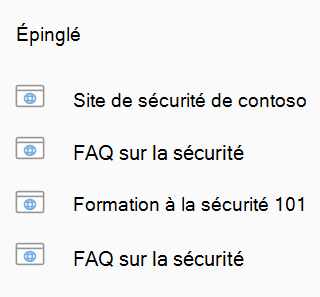
-
Sélectionnez un fichier ou un lien à joindre.
-
Le fichier ou le lien apparaît en bas de la section épinglée .
Utiliser des ressources Microsoft 365
Pour utiliser Microsoft 365 ressources dans votre Microsoft 365 connecté Yammer Communauté, consultez la page à propos de de la communauté. Les ressources seront dans une section située sur le côté droit.
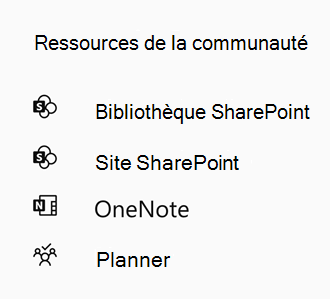
Remarque : Si cette section ne s’affiche pas pour une communauté spécifique, cela signifie qu’il ne s’agit pas d’un groupe connecté Microsoft 365. Seules les communautés publiques et les communautés privées listées peuvent être connectées.
Bibliothèque de documents SharePoint
Une bibliothèque de documents SharePoint fournit un emplacement centralisé permettant à votre communauté d’enregistrer et de stocker des fichiers.
Si votre organisation possède ses fichiers Yammer stockés dans SharePoint, les fichiers que vous stockez dans Yammer y sont enregistrés automatiquement. Pour plus d’informations, reportez-vous à la rubrique Comment puis-je savoir où mes fichiers Yammer sont stockés ?
Site SharePoint
Un site SharePoint est un référentiel centralisé pour les informations, les liens et le contenu de votre communauté.
OneNote
Créez et modifiez un bloc-notes OneNote partagé pour la communauté et recueillir des idées, des recherches et des informations.
Planificateur
lesPlanificateur Microsoft peuvent affecter et gérer des tâches de projet entre les membres de la communauté. Le premier membre de la communauté à ouvrir Planificateur crée le plan, puis tout le monde dans la Communauté peut le modifier. Pour plus d’informations, consultez l’aide de Microsoft Planner.
Voir aussi
Gérer une communauté dans Yammer
Rejoindre et créer une communauté dans Yammer










